
Des pixels aux paragraphes : conversion d’images PDF en texte

Les PDF sont répandus dans le vaste domaine des documents numériques en raison de leur compatibilité universelle et de leur capacité à maintenir l’intégrité des documents. Néanmoins, l’extraction de texte à partir de PDF numérisés ou basés sur des images peut être mouvementée. Heureusement, avec le bon logiciel et les bonnes procédures, vous pouvez rapidement convertir des images PDF en texte sans perte de qualité.
Les programmes sont équipés de la technologie de reconnaissance optique de caractères (OCR), qui vous permet d’accéder au texte caché dans les images. Cela permet de modifier, de rechercher et de réutiliser l’image PDF dans d’autres contextes. La façon d’extraire du texte d’une image PDF est abordée en détail, ainsi que d’autres conseils utiles, dans cet article. Que vous soyez un chercheur, un professionnel ou un étudiant, vous apprendrez à extraire du texte à partir d’images PDF.
En raison de leur accessibilité et de leur facilité d’utilisation, de nombreuses applications logicielles hors ligne excellent dans la conversion d’images PDF en texte. Dans les situations où vous avez besoin de protéger la confidentialité de votre travail, d'avoir un contrôle total sur le processus de conversion ou de ne pas avoir accès à Internet, les outils hors ligne sont utiles. Voici quelques excellentes méthodes hors ligne pour extraire du texte d’une image PDF :
PDFelement est un éditeur PDF robuste qui importe des documents numérisés et vous permet de modifier le texte de l’image PDF en l’exportant sous forme de fichier Word ou TXT. Cela facilite l’édition de la même manière qu’avec un document texte standard.
En plus de convertir des PDF vers et à partir d’images, PDFelement prend également en charge la conversion de PDF vers et depuis divers types de fichiers tels que DOCX, PPTX, XLS, HTML, RTF et TXT. Sa facilité d'utilisation est l'une de ses caractéristiques déterminantes. PDFelement est multiplateforme et prend en charge Mac OS X, Windows, iOS et Android.
Voici quelques caractéristiques clés de PDFelement qui en font l’un des meilleurs éditeurs PDF :
Alors, comment convertir une image PDF en texte à l’aide de PDFelement ?
01Téléchargez et exécutez PDFelement. Déposez le fichier image sur le programme pour l’ouvrir.

02Pour activer l’OCR, cliquez sur « Outils » et appuyez sur le bouton « OCR » ; sélectionnez l’option « Numériser vers du texte modifiable ». Sélectionnez la page et la langue souhaitées, puis cliquez sur « Appliquer » pour traduire le texte et les titres de la photo dans la langue de votre choix.
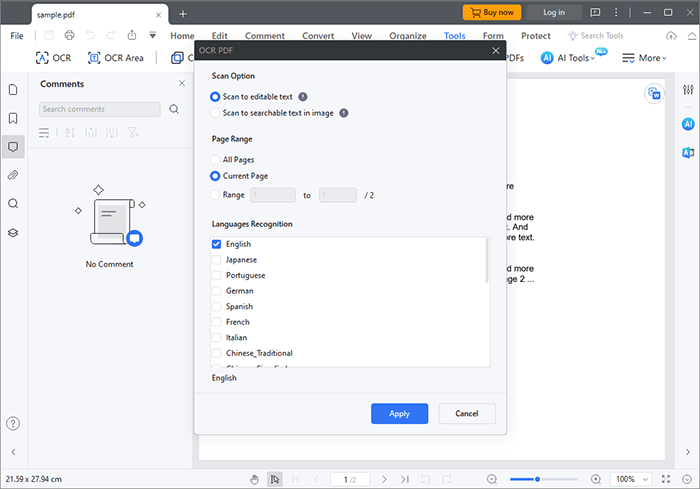
03Cliquez sur « Convertir » > « En texte » sur la page d’accueil résultante. Sélectionnez « TXT » dans l’option déroulante, nommez et enregistrez le fichier dans le dossier choisi, puis cliquez sur « OK ».
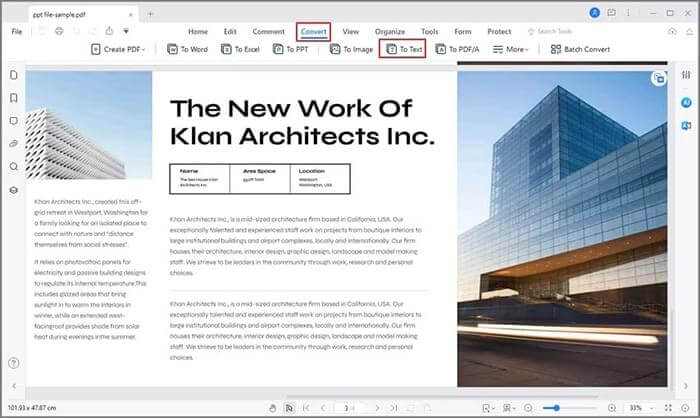
Lire la suite :
Top 5 des logiciels OCR gratuits pour convertir des images en texte
Texte en PDF simplifié : votre manuel de conversion étape par étape
Adobe Acrobat pour Windows et Mac élimine le besoin de retaper, de reformater ou de numériser à nouveau les fichiers PDF pour obtenir des documents texte modifiables et consultables. Vous pouvez convertir des PDF numérisés en fichiers texte à l’aide de la fonction OCR intégrée tout en conservant les polices et la structure d’origine.
Suivez ces étapes simples pour extraire du texte d’images PDF à l’aide d’Adobe Acrobat :
Étape 1. Lancez Adobe Acrobat après l’avoir téléchargé, puis ouvrez le document numérisé que vous souhaitez OCR et choisissez « Outils ». Commencez par sélectionner « Reconnaître le texte », puis « Dans ce fichier ».
Étape 2. Des commandes sont disponibles pour ajuster votre OCR. Pour procéder à la reconnaissance de texte, sélectionnez « OK » si le document que vous souhaitez traduire est écrit dans la langue définie par défaut par le système. Cliquez sur « Modifier » et choisissez « Langue OCR principale » > « Style de sortie PDF » > « Sous-échantillonner vers ».
Étape 3. Corrigez l’image PDF et sélectionnez « Copier avec formatage ». Acrobat stockera le texte reconnu dans le fichier d’origine si vous effectuez l’OCR d’un fichier PDF. Cependant, si vous OCR une image, il stockera l’image avec le texte dans un nouveau fichier PDF.
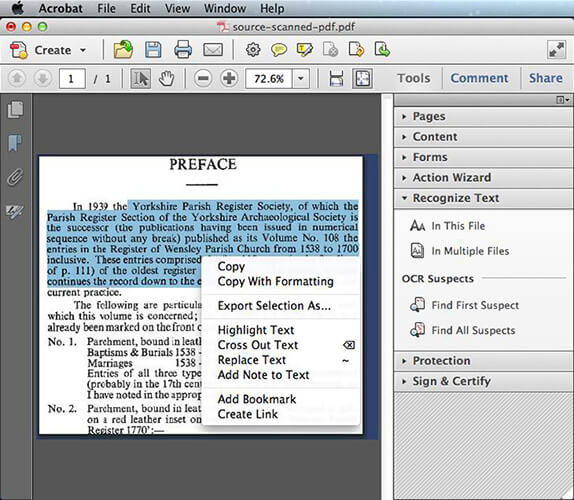
Étape 4. Vous serez redirigé vers l'onglet Exporter la sélection sous. Pour exporter vos fichiers OCRed, choisissez « Enregistrer sous » et choisissez « Document Word » comme type de fichier. Choisissez un emplacement pour le nouveau fichier et enregistrez-le.
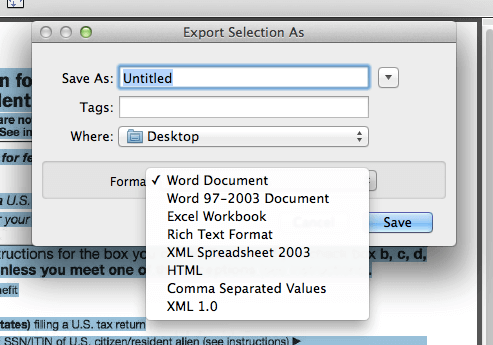
Soda PDF est une suite de plus de 50 applications PDF pour PC et mobile, facilitant la conversion, la sécurisation, la création et l’édition de fichiers PDF. La technologie OCR intégrée permet de convertir en douceur des PDF contenant des images en texte modifiable.
Découvrez comment copier du texte à partir d’images PDF à l’aide de Soda PDF :
Étape 1. Téléchargez le PDF Soda et exécutez-le. Sélectionnez « Avancé » dans le module Créer et convertir, puis sélectionnez « PDF en TXT ».
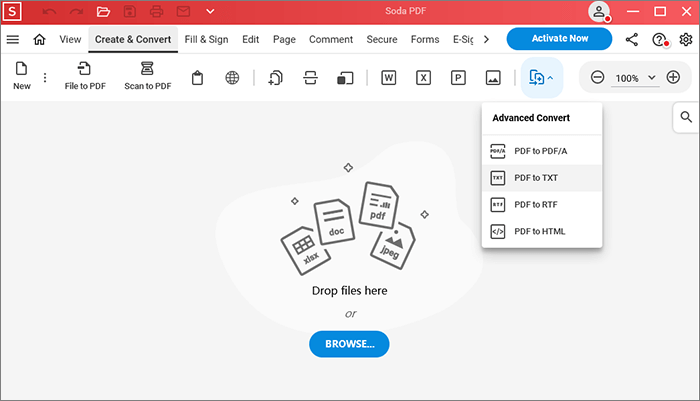
Étape 2. Déterminez quelles pages ont besoin de la conversion. Pour accéder à des paramètres supplémentaires, sélectionnez les trois points.
Étape 3. Cliquez sur l’icône de dossier pour modifier l’emplacement d’enregistrement par défaut. Utilisez l’OCR pour rendre votre fichier numérisé modifiable. Cochez ensuite le bouton « Ouvrir le document TXT après la conversion » et cliquez sur « EXPORTER ».
Étape 4. Dès que la conversion de votre fichier sera terminée, vous recevrez cette alerte.
Peut aimer :
Maîtriser l’art : comment copier un PDF dans Word comme un pro [5 façons]
Examen du logiciel OCR PDF en Word : Libérer la précision et l’efficacité
La copie de texte d’images PDF en ligne est une solution simple et efficace. Vous pouvez convertir des photos PDF en texte sans installer de logiciel supplémentaire grâce à des applications en ligne telles que iLovePDF, PDF2Go, OCR en ligne, etc. Voici quelques méthodes utiles pour convertir des images PDF en texte en ligne :
L'une des nombreuses fonctionnalités impressionnantes de PDF2Go est son OCR, qui rend la conversion d'images PDF en texte rapide et facile. Grâce aux fonctionnalités OCR de PDF2Go, vous pouvez facilement extraire les détails clés et ouvrir les documents dans un format modifiable.
Voici trois étapes simples pour utiliser PDF2Go afin de convertir des images PDF en texte.
Étape 1. Sur le site Web de PDF2Go, déposez les fichiers ici ou cliquez sur « Choisir un fichier ».
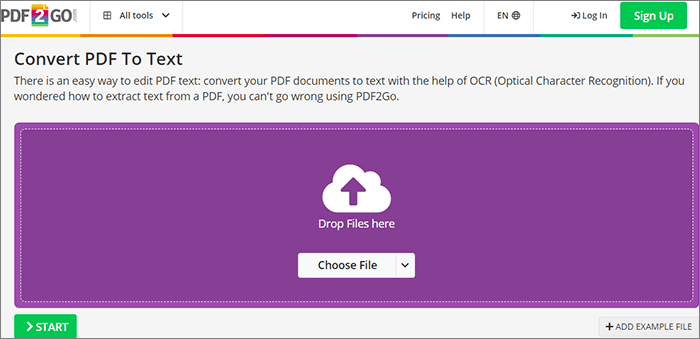
Étape 2. Convertissez avec l’OCR et appuyez sur le bouton « DÉMARRER ».
Étape 3. Téléchargez votre fichier converti.
Avec l’OCR en ligne, vous pouvez facilement convertir des PDF numérisés en texte modifiable. De plus, n'importe quel type de fichier image (JPG, BMP ou PNG) peut être converti en un format de sortie texte tout en conservant la mise en forme du fichier d'origine. L’OCR en ligne est compatible avec Windows, MacOS et Linux.
Suivez la procédure simple ci-dessous pour convertir des images PDF en texte à l’aide de l’OCR en ligne :
Étape 1. Sur la page OCR en ligne, cliquez sur « SÉLECTIONNER UN FICHIER » et sélectionnez la langue et le format de sortie « ANGLAIS » comme « Texte brut ». Ensuite, appuyez sur le bouton « CONVERTIR ».
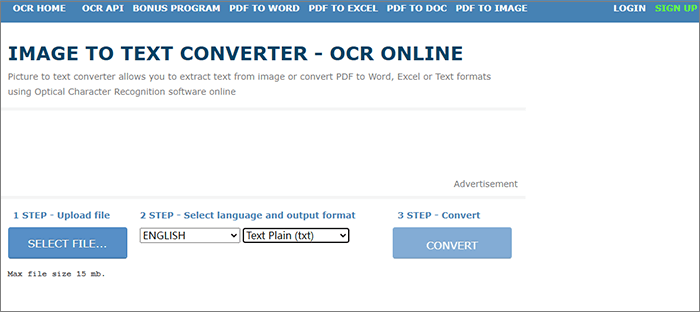
Étape 2. Téléchargez le fichier de sortie.
Voir aussi :
[Tutoriel complet] Comment enregistrer un PDF en tant que document Word
[Solutions PDF faciles] Comment convertir un PDF numérisé en Word de plusieurs manières
OCR2EDIT est un programme de pointe qui permet aux utilisateurs de lire du texte à partir de PDF numérisés. L’interface conviviale permet d’extraire rapidement et avec précision du texte à partir de photos numérisées.
Suivez les étapes simples ci-dessous pour convertir des images PDF numérisées en texte à l’aide de OCR2EDIT :
Étape 1. Ouvrez la page Web OCR2EDIT et appuyez sur « Choisir un fichier » ou déposez des fichiers ici.

Étape 2. Sur les paramètres OCR, configurez en fonction de vos besoins. Cliquez ensuite sur « Démarrer ».
Étape 3. Téléchargez votre fichier converti.
iLovePDF, une plate-forme en ligne bien connue pour les tâches liées au PDF. Il fournit une méthode simple pour convertir des PDF créés à partir d’images en fichiers texte modifiables. À l’aide du logiciel OCR iLovePDF, vous pouvez accéder et travailler avec le texte des PDF créés à partir d’images numérisées et de contenu graphique. Suivez ces 3 étapes clés pour apprendre à convertir des images PDF numérisées en texte à l’aide d’iLovePDF.
Étape 1. Sur le site Web d’iLovePDF, appuyez sur « Sélectionner un fichier PDF » ou déposez le PDF ici.

Étape 2. Appuyez sur « OCR PDF ».

Étape 3. Téléchargez le PDF, que vous pouvez sélectionner et rechercher à votre guise.
À ne pas manquer :
Comment convertir un TIFF en PDF : les méthodes en ligne et hors ligne dévoilées
Comment numériser une image en PDF comme un pro ? Votre guide ultime
Google Docs est un service en ligne gratuit qui permet aux utilisateurs d’ouvrir, de lire, de modifier et d’exporter des fichiers PDF, Word, Image et d’autres formats. Il peut également effectuer l’OCR sur des PDF et des images numérisés. Cependant, si vous utilisez l'OCR de Google Docs, vous rectifierez la mise en forme manuellement. Suivez la procédure simple ci-dessous pour extraire des images et du texte d’un PDF :
Étape 1. Importez des fichiers sur votre Google Drive dans l’onglet Mon Drive.
Étape 2. Cliquez avec le bouton droit de la souris sur l’image PDF. Sélectionnez « Ouvrir avec » > « Google Docs ».

Étape 3. Le contenu du fichier est désormais modifiable dans Google Docs. Cliquez sur « Fichier » > « Télécharger » > « Texte brut (.txt) ».

Savoir comment convertir des images PDF en texte est utile pour rendre les documents plus accessibles et utilisables. Nous vous suggérons d’utiliser PDFelement parmi les différentes alternatives disponibles à cet effet. Sa fonctionnalité OCR innovante et simple lui permet de se démarquer de la foule. Téléchargez-le maintenant pour une conversion précise du texte PDF à partir d’images.
Articles connexes :
Comment intégrer un PDF dans Word sans effort ? [Trucs et astuces]
[4 astuces pour économiser de la main-d’œuvre] Comment ajouter du texte à un document PDF
Comment insérer un PDF dans un Google Doc : étapes simples et rapides
Text Be Gone : Comment supprimer du texte d’un PDF [Le tutoriel complet]
Comment convertir un PDF en PNG avec une haute qualité ? 8 trucs et astuces d’experts
Magie sans frais : comment convertir un PDF en JPG gratuitement comme un pro